
Інфрачервона фотографія є незвичайним жанром. Вона вимагає особливого підходу і дозволяє отримати вкрай незвичайні знімки. Кольори об'єктів, до яких ми звикли можуть бути зовсім не такими, як у природі.
Ми зможемо побачити світ іншим.

Обладнання та основи
Найперше, що потрібно для інфрачервоної зйомки – це дзеркальний фотоапарат і інфрачервоний фільтр, наприклад HOYA R72. Також необхідний об'єктив, який підійде для пейзажної зйомки. Бажано мати можливість працювати в діапазоні фокусних відстаней від 18 до 105 мм, але це може бути і інший діапазон. Також вкрай необхідний штатив. Не менш важливо знімати в підходящу сонячну погоду. Допустима невелика хмарність. Це додасть знімкам більшої глибини і прикрасить небо.
Процес фотографування
Краще всього виглядають на знімках зелені кущі, дерева на тлі блакитного неба. Також можна включати в зйомку водну гладь, будівлі та інші архітектурні споруди. Фокус слід наводити вручну. Відповідне ISO знаходиться на відмітках 100 або 200 одиниць. Діафрагму краще виставити між значеннями F/4 і F/8. Експозиція повинна тривати близько 8 – 20 секунд. Важливим нюансом є те, що потрібно зробити фотографію без фільтра, а потім з фільтром.


Подальша обробка
Основна робота у створенні красивого інфрачервоного знімка полягає в подальшій обробці. Баланс білого можна встановлювати до того, як зроблено знімок, але все ж краще працювати з цим параметром вже при обробці. Монітор дозволить детальніше побачити всі нюанси, а графічний редактор надає зручні і функціональні інструменти для цього дії.
У будь-якому RAW конвертер можна налаштувати баланс білого в одну дію. Для Capture One Pro достатньо знайти на знімку зелену область і вказати її як еталонну. Для подібного жанру це оптимальна настройка, але ви можете пошукати власні шляхи.
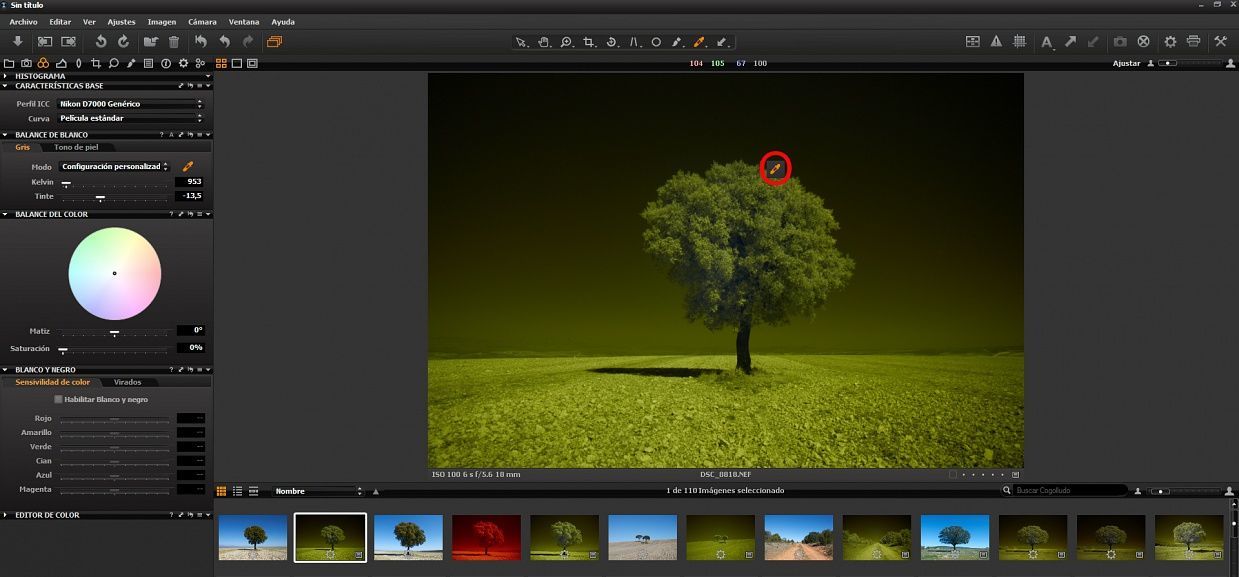

Потім відкриваємо наш знімок в Photoshop і застосовуємо до фотографії Рівні, де клацаем на кнопку Auto. (Adjustments > Levels). Ця дія вилучить нейтральні тони, а також освітлить фотографію.


Для роботи з кольором нам потрібно Channel Mixer, хоча можна використовувати й інші можливості Photoshop (Image > Adjustments > Channel Mixer). В червоному каналі змінюємо синій колір до значення 100. Зелений залишаємо не зворушеним. У синьому каналі червоний колір збільшуємо від 0 до 100, а синій зменшуємо від 100 до 0. Зелений колір, як і червоний збільшуємо до значення 100. Фотографія придбає приблизно наступний вигляд:
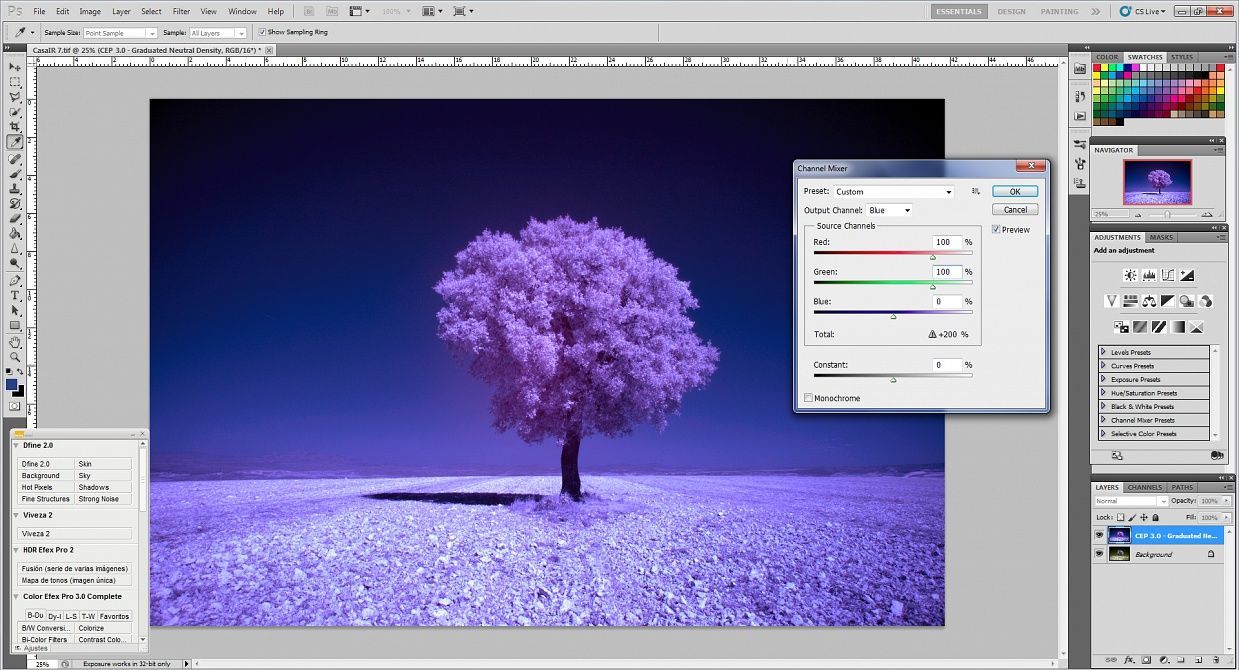

Далі додамо знімку трохи природності. Для цього в якості самого верхнього шару вставляємо знімок, зроблений без фільтра. Режим накладення змінюємо на «Заміна світлим», а непрозорість зменшуємо до 50%. Така дія допомагає зробити небо світліше, а весь знімок стає більш освітленим.

Тепер настав час попрацювати з деталями. Займемося листям. Вручну зробимо виділення листя дерева і додамо новий коригувальний шар Hue/Saturation. Далі починається творчий процес. З квітами можна грати як завгодно, надавати їм будь-який відтінок.
Для даного знімка було вибрано значення Hue (відтінок) +30, а Saturation (насиченість) +20. Результат був такий:


Далі зробимо листя фіолетовими. Додаємо ще один коригувальний шар «вибіркова корекція кольору» (Selective Color). Тут теж необхідно підійти до вибору налаштувань творчо. У прикладі було досить підправити значення пурпурного кольору.

Настав час попрацювати з кольором небв і землі. У нас все ще має зберігатися виділення листя дерева. Інвертуємо його поєднанням клавіш Ctrl+Shift+I або через меню «Виділення». Як обробляти цю область кожен вирішує сам для себе. Хорошим рішенням є легке знебарвлення землі і додавання через рівні блакитних відтінків в небо.



Це лише один з прикладів обробки. Експериментувати можна нескінченно. Крім кольору можна попрацювати з різкість, розмиття, фокусом, пластикою або взагалі створити унікальний колаж.
